Sådan skifter du lydoutput og inputkilder på Mac
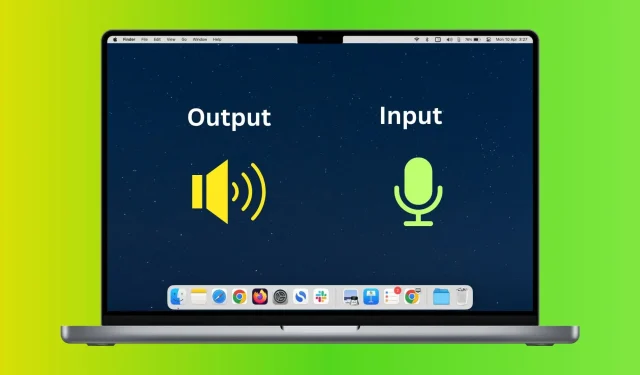
I denne vejledning viser vi dig, hvordan du ændrer lydinput- og outputenhederne på din Mac fra Systemindstillinger, samt hvordan du hurtigt gør det fra den øverste menulinje.
Hvad er lydinput- og -outputkilder på Mac?
Enkelt sagt betyder lydinput en mikrofon, der er konfigureret til at opfange det, du siger. På en MacBook vil dette som standard være den indbyggede interne mikrofon. Og hvis du har tilsluttet en enhed såsom AirPods eller et webcam, så kan deres mikrofon fungere som inputenhed. Du kan også få specielle mikrofoner , der optager lyd i høj kvalitet.
Lydudgangen er den højttaler, hvorigennem lyde fra din Mac afspilles. Dette kan være den interne højttaler på din MacBook, Mac mini, Mac Studio, iMac eller enhver kablet eller trådløs højttaler, der er tilsluttet den, såsom AirPods, Bluetooth-hovedtelefoner, HomePod osv.
Indstil lydinput og -outputkilde på Mac
- Åbn Systemindstillinger, og klik på Lyd.
- Vælg en tilgængelig enhed under overskriften “Output”. De tilgængelige muligheder her afhænger af de kompatible enheder, der er tilsluttet din Mac. Når du har foretaget dit valg, vil din Macs lyd komme fra den valgte højttaler.
- Klik derefter på “Input” og vælg den mikrofon, du vil bruge som inputkilde. Nu, uanset om du bruger Siri, diktering, stemmesøgning, videoopkald eller lydoptagelse, vil din Mac bruge den valgte mikrofon som en stemmeinputenhed.
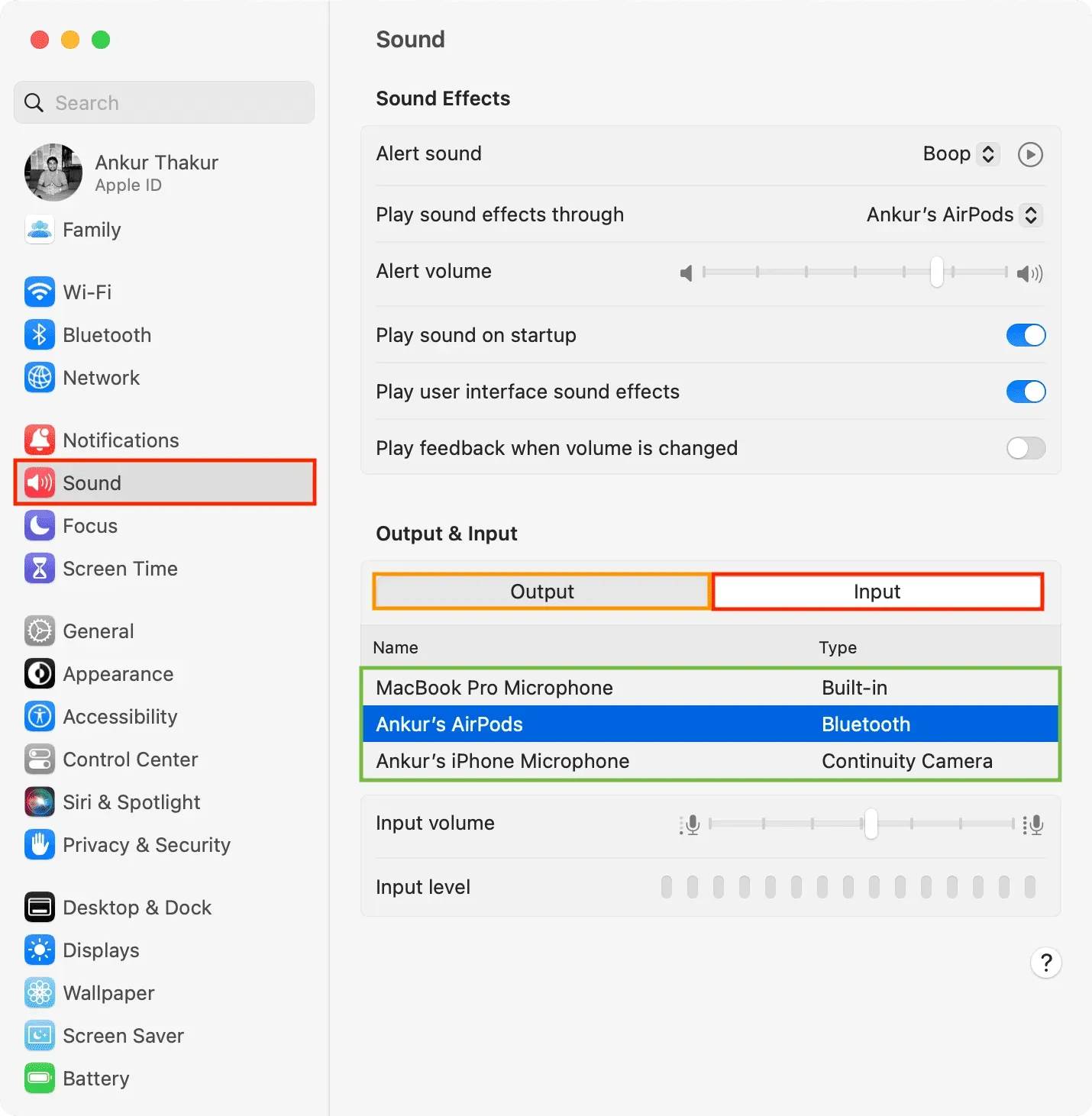
Skift hurtigt lydindgangs- og outputkilden fra menulinjen.
- Åbn Systemindstillinger og klik på Kontrolcenter.
- Indstil lydikonet til Vis altid i menulinjen. Derefter vil du se et lille højttalerikon på den øverste bjælke på din Mac. Ikonet her kan variere afhængigt af hvilken højttaler der er tilsluttet. For eksempel, for AirPods, vil du se deres lille symbol. Og for andre hovedtelefoner kan du se hovedtelefonikonet.
- For at ændre lydoutput skal du klikke på højttalerikonet og vælge en af de tilgængelige muligheder.
- Og for at ændre lydindgangen, Option-klik på højttalerikonet i menulinjen. Det vil vise en liste over tilgængelige indbyggede, tilsluttede eller mulige enheder (såsom din iPhone), der kan bruges som mikrofon. Vælg en herfra.




Skriv et svar